wampserver安装教程
来源:网络收集 点击: 时间:2024-02-20双击安装包开始安装。安装比较简单,按图操作即可。


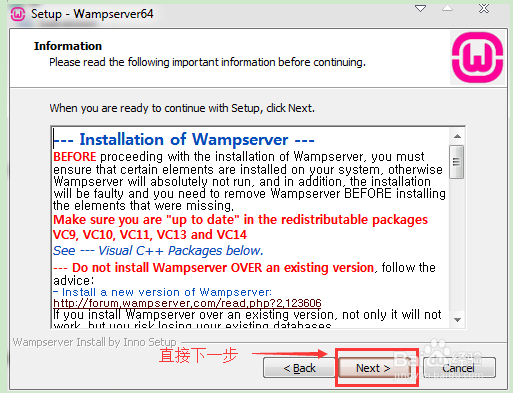 2/5
2/5选择wampserver的安装目录。


 3/5
3/5选择wampserver的默认浏览器(程序默认的是IE浏览器)。
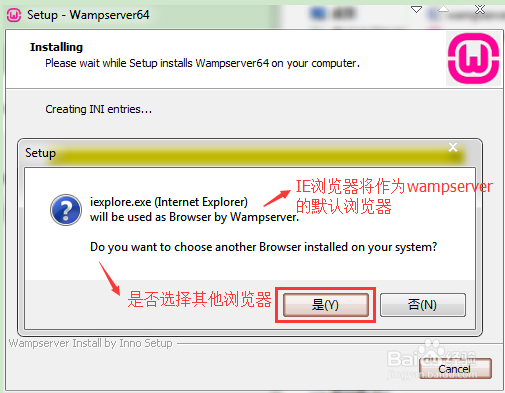
 4/5
4/5选择wampserver的默认文本编辑器(程序默认的是notepad文本编辑器)。
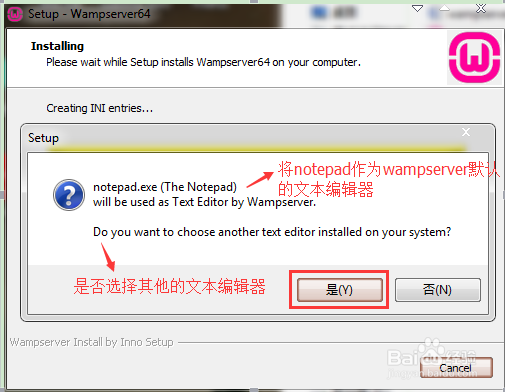
 5/5
5/5看到以下页面即安装完成。

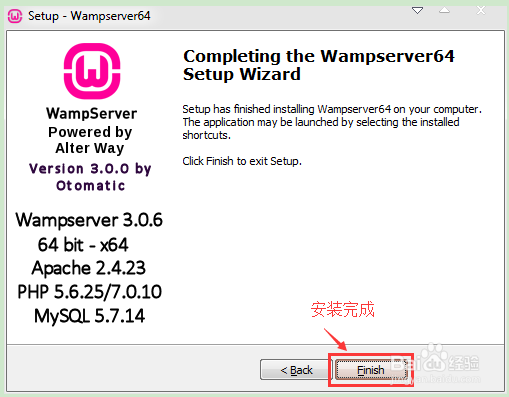 方法/步骤21/7
方法/步骤21/7语言设置为简体中文,右键点击集成环境wampserver的小图标,依次选择Language- Chinese,设置简体中文。
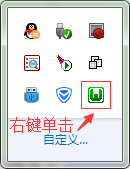
 2/7
2/7修改项目根目录
左键点击集成环境的小图标,再点击“www 目录”会打开安装wampserver的默认根目录,有时,存放项目的文件夹并不是在该目录下,若需要修改到项目所在的目录,执行以下操作:
打开: wampserver的安装目录,打开config.inc.php文件
路径: 盘符:\wamp64cripts\config.inc.php
找到: $wwwDir = $c_installDir./www;(改成项目所在的目录即可,例:D:\web)
修改: $wwwDir = ‘D:/web’;(注:windows下反斜杠“\”须改为正斜杠“/”)
刷新wampserver生效。
(注:修改的只是wampserver上的一个链接,如非特殊需要,不建议更该。)
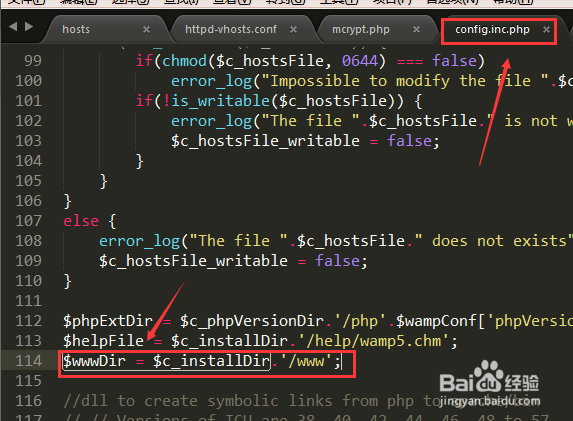 3/7
3/7修改MySQL数据库用户的密码(安装完默认没有密码),可使用root用户(数据库默认用户)登录phpmyadmin数据管理器修改用户密码。
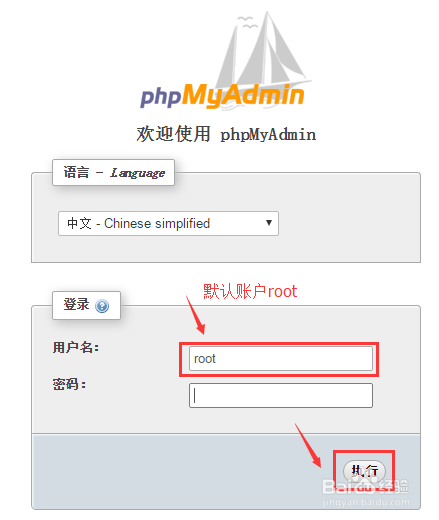
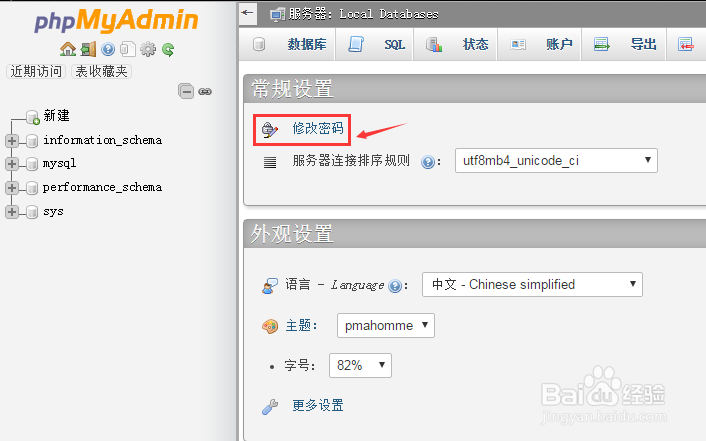
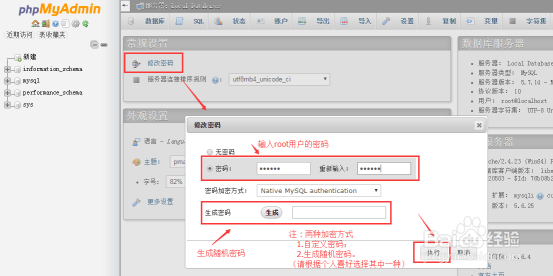
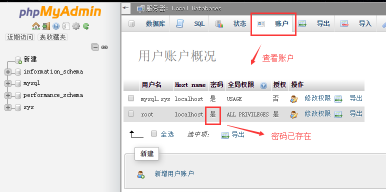 4/7
4/7做完以上操作后重启MySQL服务,刷新页面,可能会出现如图所示的错误。
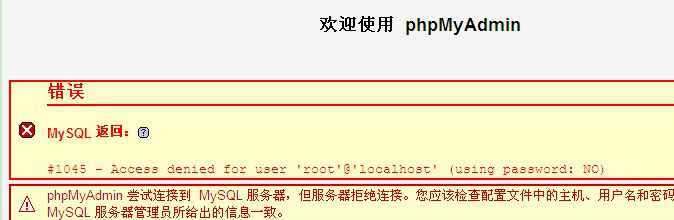 5/7
5/7可能因为修改了MySQL的密码,但没有修改phpMyAdmin与MySQL通讯的密码。
打开盘符:\wamp64\apps\phpmyadmin4.6.4(wampserver安装目录下)
打开config.inc.php文件,找到$cfg = ;
在两个单引号中输入刚才修改的MySQL密码,保存。
刷新phpMyAdmin页面即可恢复正常
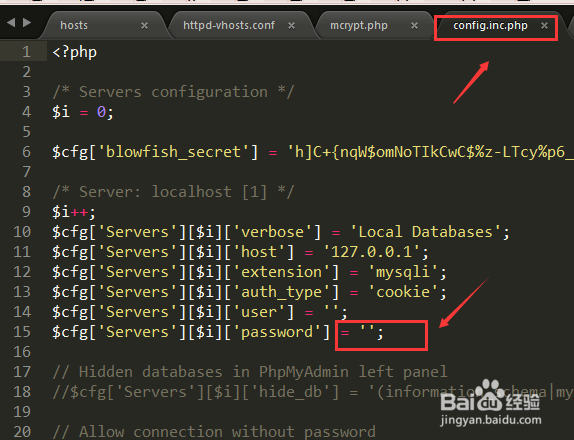 6/7
6/7PHP的相关配置。
PHP的配置比较简单,只需要在php.ini文件中修改一些基本设置即可。
(1)左键单击wampserver图标,按照PHP - php.ini 找到php.ini文件并打开;
(2)找到short_open_tag = Off,将Off改为On(允许使用 PHP 标签? ?);
(3)memory_limit= 128M(使用内存的最大值,根据个人需求设置);
(4)upload_max_filesize= 2M(上传附件的最大值,根据个人需求设置)。
7/7以上内容对亲有帮助的话,请支持一下投我一票哦,3Q~
注意事项配置文件修改后都需要重启服务才能生效,所以在修改相关的配置文件后请保存修改并重启对应的服务项以生效!
版权声明:
1、本文系转载,版权归原作者所有,旨在传递信息,不代表看本站的观点和立场。
2、本站仅提供信息发布平台,不承担相关法律责任。
3、若侵犯您的版权或隐私,请联系本站管理员删除。
4、文章链接:http://www.1haoku.cn/art_86123.html
 订阅
订阅